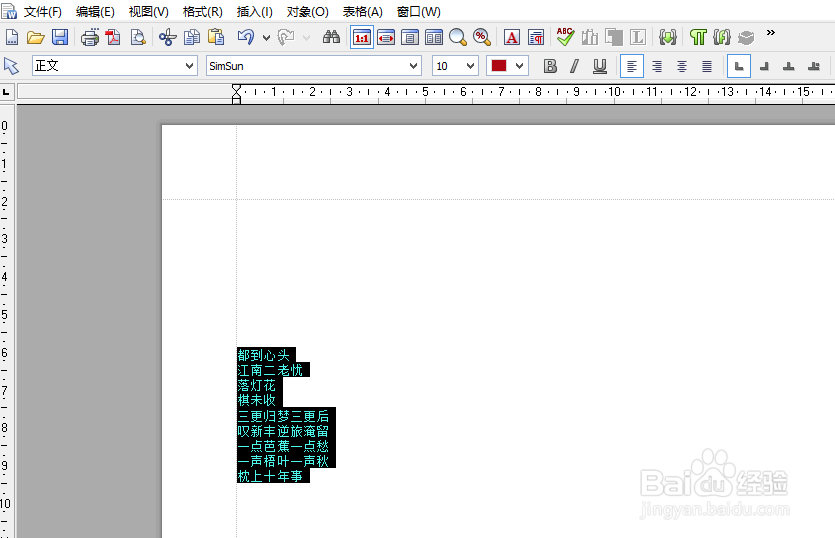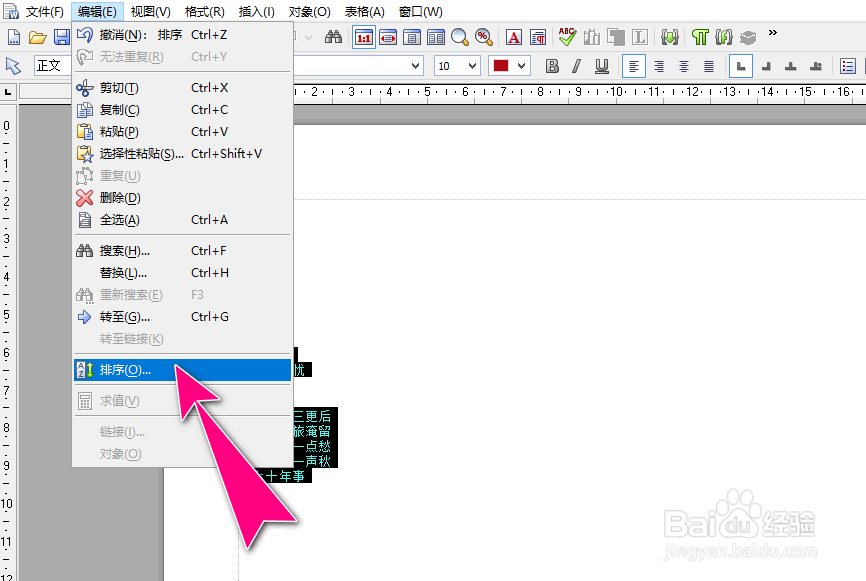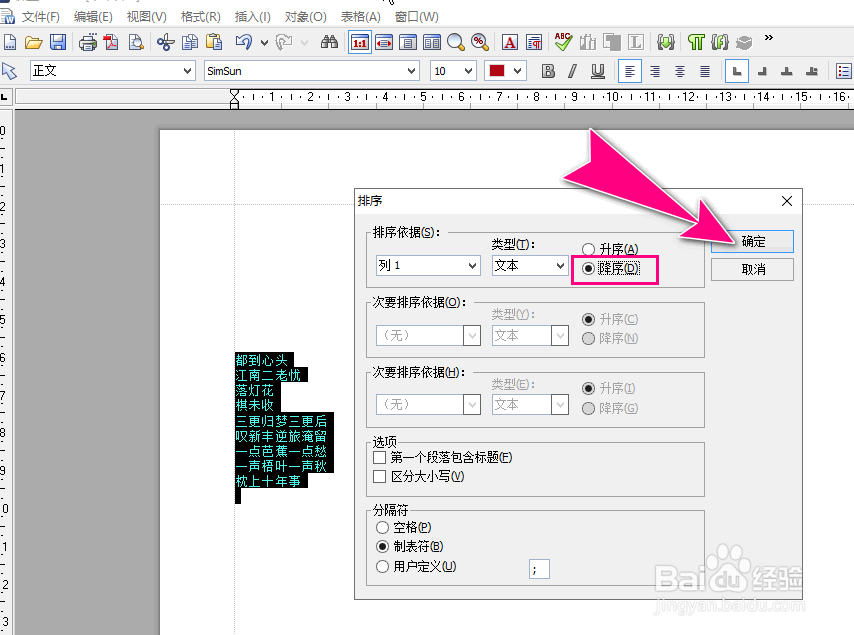怎么在MicroWord对WORD文档的文字进行降序排列
1、进入到"MicroWord"操作主界面,新建一个空白的WORD文档。
2、在WORD文档中,自定义添加文本内容。
3、用"鼠标左键"选中文本内容。
4、选择"编辑"->"排序"菜单。
5、会弹出"排序"对话框,勾选中"降序"单选项,点击"确定"按钮。
6、完成操作后,可将选中的文本内容按拼音字母降序方式排列。
声明:本网站引用、摘录或转载内容仅供网站访问者交流或参考,不代表本站立场,如存在版权或非法内容,请联系站长删除,联系邮箱:site.kefu@qq.com。
阅读量:84
阅读量:23
阅读量:52
阅读量:71
阅读量:72